Windows10の付箋の機能について書いていきます。
付箋機能ってなんぞや
Windows10のアプリに付箋というソフトが標準でついています。
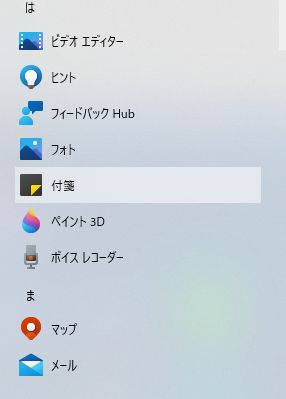
スタートメニューのアプリ一覧に必ずあるはずです。
選択すると
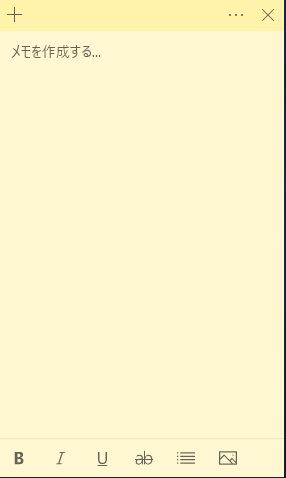
このような画面が表示されます。
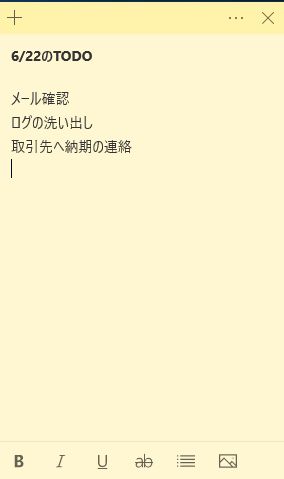
上図のように簡単なメモ帳として使用可能です。
付箋機能の使い方
一般的には簡単なメモ帳として使用します。
もちろん複数のメモに対応できます。
メモ帳などのテキストエディタとの違いは保存するという概念がなく、更新するだけで保存状態になります。
次に付箋を複数表示させる方法です。
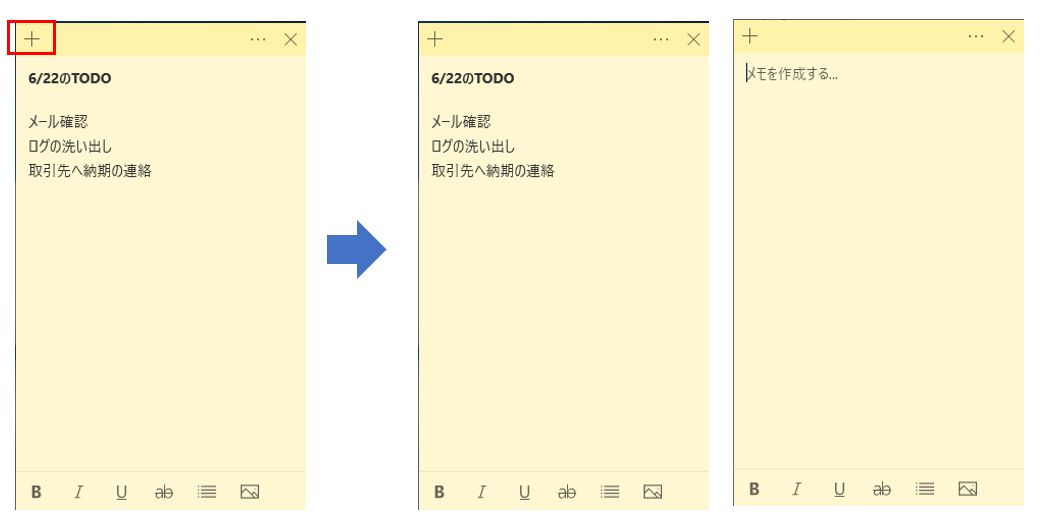
画面右上の「+」をクリックすると新しく付箋画面が表示され追加できます。
このままだとぱっとみただけでは判別しにくいので
「…」をクリックすると
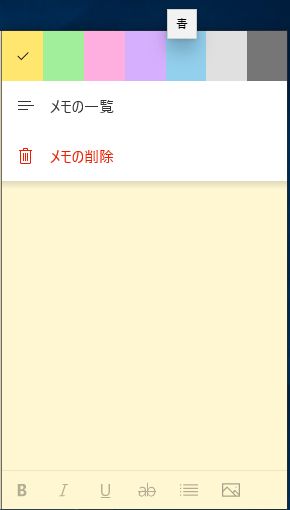
上部の色を選択します。
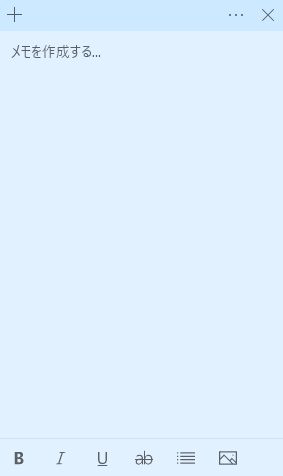
付箋の色が変わります。
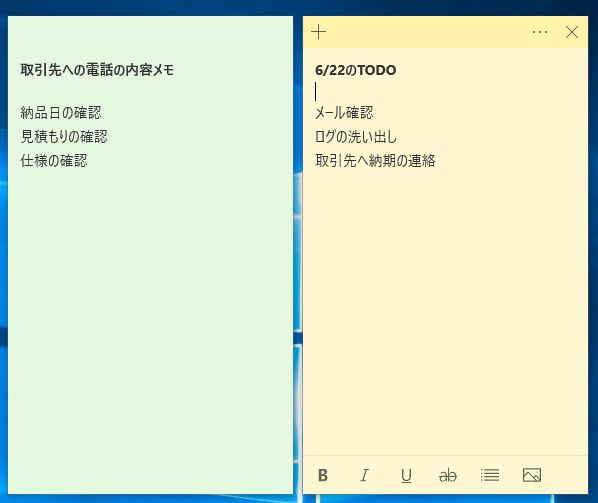
このようにやることをメモしてデスクトップに表示させておくことでちょっとしたメモをすることができます。
付箋機能の便利な点
Windows10の付箋機能の便利な点を1つあげます。
それは、付箋画面を起動したままWindows10をシャットダウンすると起動時に自動的に付箋機能も立ち上がることです。
前日に付箋にメモを書いても、翌日に付箋を起動するのを忘れたら意味がありません。
しかし、起動したままシャットダウンすることで、Windows10を起動時に自動的に立ち上がるので忘れることはありません。
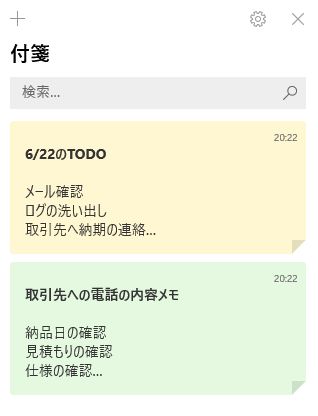
「…」をクリック後のメモの一覧を選択することで、メモの一覧を表示することが可能です。
「×」ボタンで閉じてしまって非表示になった付箋を再度表示したり、メモが複数ある場合検索することも可能です。
付箋機能を使ってミスを減らそう
付箋機能を使用してミスを減らすことが可能です。
TODOリスト化する
TODOリストとして使用すると
例えば、今自分の仕事の作業中に電話が入りメール送信のお願いをされたとします。
付箋にその内容をメモっておき、対応が終わったら削除という方法で忘れることを減らすことができます。
おすすめの使い方としては仕事の前日にやることの一覧を記載して、終わった内容をチェックしていく方法が抜けがなく安心できます。
メモ帳と比べ保存しなくて良い分スムーズにできますし、自動起動もあるので起動忘れも心配ありません。
コピペ用メモとする
コピペ用のメモとして使用するのもとても有効です。
よく見るサイトをお気に入りにいれるのはちょっと・・・というときに使用すると便利です。
サイトにログインするパスワードを付箋に書くのは便利ですがセキュリティの関係上おすすめできません。
忘れてしまいがちなことを書く
私は付箋にプログラムのあまり使わない関数の使用例をメモっています。
プログラムの関数は誰もが全部覚えているわけではなく、関数を覚えることより少し調べたらその関数をすぐ使用できるというスキルが求められるので、メモに残した関数の使用例を記載しておくのがとても有効です。
リマインドにもなりますしおすすめです。
まとめ
付箋があるとやらなければいけないことをすぐに表示し確認できるため、仕事のミスの削減につながります。
毎日同じ業務を行うのであればチェックリストとしても活用可能です。
現実の付箋がデスクトップ画面にあるような感覚で仕様できるためとても便利です。
仕事で使用しない日はありません









